發展簡史,技術參數,容量,轉速,訪問時間,傳輸速率,快取,接口,數據接口,電源接口,分類,記憶體通訊,磁頭驅動,結構,物理結構,邏輯結構,操作,格式化,硬碟分區,硬碟克隆,雙硬碟,硬碟安裝,使用常識,磁碟整理,BT下載,容量不符,使用方法,正確維護,選購技巧,品牌硬碟,內部結構,硬碟尺寸,注意事項,故障現象,故障原因,
發展簡史 從第一塊硬碟
RAMAC 的產生到單碟容量高達666.7GB的硬碟,硬碟經歷了以下幾代的發展歷史:
1956年,IBM的IBM 350 RAMAC是現代硬碟的雛形,它相當於兩個冰櫃的體積,不過其存儲容量只有5MB。
1973年IBM 3340問世,他擁有“
溫徹斯特 ”這個綽號,來源於他兩個30MB的
存儲單元 ,恰是當時出名的“溫徹斯特來福槍”的口徑和填彈量。至此,硬碟的基本架構被確立。
1980年,兩位前IBM員工創立的公司開發出5.25英寸規格的5MB硬碟,這是首款面向台式機的產品,而該公司正是希捷(SEAGATE)公司。
溫徹斯特式硬碟傳輸示意圖 80年代末,IBM公司推出MR(Magneto Resistive磁阻)技術令磁頭靈敏度大大提升,使碟片的存儲密度較之前的20Mbpsi(bit/每平方英寸)提高了數十倍,該技術為硬碟容量的巨大提升奠定了基礎。1991年,IBM套用該技術推出了首款3.5英寸的1GB硬碟
1970年到1991年,硬碟碟片的存儲密度以每年25%~30%的速度增長;從1991年開始增長到60%~80%;至今,速度提升到100%甚至是200%,從1997年開始的驚人速度提升得益於IBM的GMR(Giant Magneto Resistive,巨磁阻)技術,它使磁頭靈敏度進一步提升,進而提高了存儲密度
1995年,為了配合Intel的LX
晶片組 ,昆騰(Quantum)與Intel攜手發布
UDMA 33
接口 ——EIDE標準將原來接口
數據傳輸率 從16.6MB/s提升到了33MB/s 同年。希捷開發出液態軸承(FDB,Fluid Dynamic Bearing)馬達。所謂的FDB就是指將陀螺儀上的技術引進到硬碟生產中,用厚度相當於頭髮直徑十分之一的油膜取代金屬軸承,減輕了硬碟噪音與發熱量
硬碟 1996年,希捷收購康諾(Conner Peripherals)
1998年2月,UDMA 66規格面世
2003年1月,日立宣布完成20.5億美元的收購IBM硬碟事業部計畫,並成立日立環球存儲科技公司(Hitachi Global Storage Technologies, Hitachi GST)
2005年日立環儲和希捷都宣布了將開始大量採用磁碟垂直寫入技術(perpendicular recording),該原理是將平行於碟片的磁場方向改變為垂直(90度),更充分地利用的存儲空間
2005年12月21日, 硬碟製造商希捷宣布收購邁拓(Maxtor)
2007年1月,日立環球存儲科技宣布將會發售全球首隻1Terabyte的硬碟,比原先的預定時間遲了一年多。硬碟的售價為399美元,平均每美分可以購得27.5MB硬碟空間。
2007年11月,Maxtor硬碟出廠的預先格式化的硬碟,被發現已植入會盜取線上遊戲的帳號與密碼的木馬
技術參數 容量 作為計算機系統的數據存儲器,容量是硬碟最主要的參數。
硬碟的容量以
兆位元組 (MB)或千兆位元組(GB)為單位,1GB=1024MB,1TB=1024GB。但硬碟廠商在標稱硬碟容量時通常取1G=1000MB,因此我們在BIOS中或在格式化硬碟時看到的容量會比廠家的標稱值要小。
硬碟的容量指標還包括硬碟的單碟容量。所謂單碟容量是指硬碟單片碟片的容量,單碟容量越大,單位成本越低,
平均訪問時間 也越短。對於用戶而言,硬碟的容量就象記憶體一樣,永遠只會嫌少不會嫌多。
Windows作業系統 帶給我們的除了更為簡便的操作外,還帶來了檔案大小與數量的日益膨脹,一些應用程式動輒就要吃掉上百兆的硬碟空間,而且還有不斷增大的趨勢。因此,在購買硬碟時適當的超前是明智的。前兩年主流硬碟是320G,500G,而750G以上的大容量硬碟亦已開始普及,2007年開始出現1TB的大容量硬碟。
硬碟 轉速 轉速(Rotationl Speed 或Spindle speed),是硬碟內電機主軸的旋轉速度,也就是硬碟碟片在一分鐘內所能完成的最大轉數。轉速的快慢是標示硬碟檔次的重要參數之一,它是決定硬碟內部傳輸率的關鍵因素之一,在很大程度上直接影響到硬碟的速度。硬碟的轉速越快,硬碟尋找檔案的速度也就越快,相對的硬碟的傳輸速度也就得到了提高。
硬碟轉速 以每分鐘多少轉來表示,單位表示為RPM,RPM是Revolutions Per minute的縮寫,是轉/每分鐘。RPM值越大,內部傳輸率就越快,訪問時間就越短,硬碟的整體性能也就越好。
硬碟的主軸馬達帶動碟片高速旋轉,產生浮力使磁頭飄浮在碟片上方。要將所要存取資料的
扇區 帶到磁頭下方,轉速越快,則等待時間也就越短。因此轉速在很大程度上決定了硬碟的讀取速度。
家用的普通硬碟的轉速一般有5400rpm、7200rpm幾種,高轉速硬碟是台式機用戶的首選;而對於筆記本用戶則是4200rpm、5400rpm為主,雖然已經有公司發布了7200rpm的
筆記本硬碟 ,但在市場中還較為少見;伺服器用戶對硬碟性能要求最高,伺服器中使用的SCSI
硬碟轉速 基本都採用10000rpm,甚至還有15000rpm的,性能要超出家用產品很多。較高的轉速可縮短硬碟的
平均尋道時間 和實際讀寫時間,但隨著硬碟轉速的不斷提高也帶來了溫度升高、電機主軸磨損加大、工作噪音增大等負面影響。筆記本硬碟轉速低於台式機硬碟,一定程度上是受到這個因素的影響。筆記本內部空間狹小,筆記本硬碟的尺寸(2.5寸)也被設計的比台式機硬碟(3.5寸)小,轉速提高造成的溫度上升,對筆記本本身的散熱性能提出了更高的要求;噪音變大,又必須採取必要的降噪措施,這些都對筆記本硬碟製造技術提出了更多的要求。同時轉速的提高,而其它的維持不變,則意味著電機的功耗將增大,單位時間內消耗的電就越多,電池的工作時間縮短,這樣筆記本的便攜性就受到影響。所以筆記本硬碟一般都採用相對較低轉速的4200rpm硬碟。
訪問時間 平均訪問時間 (Average Access Time)是指磁頭從起始位置到達目標
磁軌 位置,並且從目標磁軌上找到要讀寫的數據
扇區 所需的時間。
硬碟的平均尋道時間(Average Seek Time)是指硬碟的磁頭移動到盤面指定磁軌所需的時間。這個時間當然越小越好,硬碟的平均尋道時間通常在8ms到12ms之間,而SCSI硬碟則應小於或等於8ms。
硬碟的等待時間,又叫潛伏期(Latency),是指磁頭已處於要訪問的
磁軌 ,等待所要訪問的
扇區 旋轉至磁頭下方的時間。
平均等待時間 為碟片旋轉一周所需的時間的一半,一般應在4ms以下。
傳輸速率 內部傳輸率(Internal Transfer Rate) 也稱為持續傳輸率(Sustained Transfer Rate),它反映了硬碟
緩衝區 未用時的性能。內部傳輸率主要依賴於硬碟的旋轉速度。
外部傳輸率(External Transfer Rate)也稱為
突發數據傳輸率 (Burst Data Transfer Rate)或
接口 傳輸率,它標稱的是
系統匯流排 與硬碟緩衝區之間的數據傳輸率,外部
數據傳輸 率與硬碟接口類型和
硬碟快取 的大小有關。
目前Fast ATA接口硬碟的最大外部傳輸率為16.6MB/s,而Ultra ATA接口的硬碟則達到33.3MB/s。
使用SATA(Serial ATA)口的硬碟又叫
串口 硬碟,是未來PC機硬碟的趨勢。2001年,由Intel、APT、Dell、IBM、希捷、
邁拓 這幾大廠商組成的Serial ATA委員會正式確立了Serial ATA 1.0規範。2002年,雖然串列ATA的相關設備還未正式上市,但Serial ATA委員會已搶先確立了Serial ATA 2.0規範。Serial ATA採用
串列連線方式 ,串列ATA匯流排使用嵌入式
時鐘信號 ,具備了更強的糾錯能力,與以往相比其最大的區別在於能對傳輸指令(不僅僅是數據)進行檢查,如果發現錯誤會自動矯正,這在很大程度上提高了
數據傳輸 的可靠性。
串列接口 還具有結構簡單、支持
熱插拔 的優點。
快取 快取(Cache memory)是
硬碟控制器 上的一塊
記憶體晶片 ,具有極快的存取速度,它是硬碟內部存儲和外界
接口 之間的緩衝器。由於硬碟的內部
數據傳輸速度 和外界介面傳輸速度不同,快取在其中起到一個緩衝的作用。快取的大小與速度是直接關係到硬碟的傳輸速度的重要因素,能夠大幅度地提高硬碟整體性能。當硬碟存取零碎數據時需要不斷地在硬碟與記憶體之間交換數據,有大快取,則可以將那些零碎數據暫存在快取中,減小外系統的負荷,也提高了數據的傳輸速度
接口 數據接口 硬碟按數據
接口 不同,大致分為ATA(IDE)、SATA、SCSI以及SAS。
ATA: 全稱Advanced Technology Attachment,是用傳統的 40-pin 並口數據線連線主機板與硬碟的,外部接口速度最大為133MB/s,因為並口線的抗干擾性太差,且排線占空間,不利計算機散熱,將逐漸被 SATA 所取代。
硬碟 SATA :全稱Serial ATA,也就是使用串口的ATA
接口 ,因抗干擾性強,且對數據線的長度要求比ATA低很多,支持
熱插拔 等功能,已越來越為人所接受。SATA-I的外部接口速度為150MB/s,SATA-II更達300MB/s,SATA的前景很廣闊。而SATA的傳輸線比ATA的細得多, 有利於機殼內的空氣流通。
SCSI :全稱為Small Computer System Interface(
小型機 系統接口),歷經多世代的發展,從早期的 SCSI-II,到 Ultra320 SCSI 以及 Fiber-Channel (
光纖通道 ),接頭類型也有多種。SCSI 硬碟廣為
工作站 級個人計算機以及伺服器所使用,因此會先導入較為先進的技術,如可達15000rpm的高轉速,且
數據傳輸 時占用 CPU 計算資源較低,但是單價也比同樣容量的 ATA 及 SATA 硬碟昂貴。
SAS :(Serial Attached SCSI)是新一代的SCSI技術,和
SATA硬碟 相同,都是採取序列式技術以獲得更高的傳輸速度,可達到3Gb/s。此外也透過縮小連線線改善系統內部空間等。
此外,由於SAS硬碟可以與SATA硬碟共享同樣的背板,因此在同一個SAS
存儲系統 中,可以用SATA硬碟來取代部分昂貴的SAS硬碟,節省整體的存儲成本。
電源接口 5.25寸與3.5寸的台式機硬碟,使用的是D形4針電源
接口 (俗稱大4pin),Molex公司設計並持有專利;或是SATA電源線。
而2.5寸的筆記型計算機用硬碟,可直接由數據口取電,不需要額外的電源接口。在插上外接的攜帶型硬碟盒之後,由計算機外部的USB接口提供電力來源,而單個USB口供電約為4~5V 500mA,若
移動硬碟 盒用電需求較高,有時需接上兩個USB口才能使用,否則,需要外接電源供電,但現今多數新型硬碟盒(使用2.5吋以下之硬碟)已可方便地使用單個USB口供電。
分類 記憶體通訊 分有XT型(即DMA方式)和AT型(即中斷驅動方式)兩種。
磁頭驅動 步進 電機驅動機構的結構緊湊,控制簡單,但是整個驅動定位系統是開環控制,步進電機靠脈衝信號驅動,因此定位精度比較低、
存取時間 較長;
音圈 電機是線性電機,可直接驅動
磁頭 作直線運動。整個馬鈴薯動定位系統是一個帶有速度和位置反饋的閉環調節自動控制系統,驅動速度快,而且定位精度高。先進的
磁碟驅動器 普遍採用音圈電機驅動和伺服盤定位。
盤徑與容量有5.25英寸的、3.5英寸的、2.5英寸的、1.8英寸及1.3英寸的, 最小的為指甲蓋大小。
從外形尺寸看,有全高、半高和薄型三種。
結構 硬碟(hard disk)是計算機中最重要的
存儲器 之一。計算機需要正常運行所需的大部分軟體都存儲在硬碟上。因為
硬碟存儲 的容量較大,區別於記憶體、光碟。硬碟是電腦上使用使用堅硬的旋轉碟片為基礎的存儲設備。它在平整的磁性表面存儲和檢索數字數據。
物理結構 磁頭
磁頭是硬碟中最昂貴的部件,也是硬碟技術中最重要和最關鍵的一環。傳統的磁頭是讀寫合一的電磁感應式磁頭,但是,硬碟的讀、寫卻是兩種截然不同的操作,為此,這種二合一磁頭在設計時必須要同時兼顧到讀/寫兩種特性,從而造成了硬碟設計上的局限。而MR磁頭(Magnetoresistive heads),即磁阻磁頭,採用的是分離式的磁頭結構:寫入磁頭仍採用傳統的磁感應磁頭(MR磁頭不能進行寫操作),讀取磁頭則採用新型的MR磁頭,即所謂的感應寫、磁阻讀。這樣,在設計時就可以針對兩者的不同特性分別進行最佳化,以得到最好的讀/寫性能。另外,MR磁頭是通過阻值變化而不是電流變化去感應信號幅度,因而對信號變化相當敏感,讀取數據的準確性也相應提高。而且由於讀取的信號幅度與
磁軌 寬度無關,故磁軌可以做得很窄,從而提高了碟片密度,達到200MB/英寸2,而使用傳統的磁頭只能達到20MB/英寸2,這也是MR磁頭被廣泛套用的最主要原因。MR磁頭已得到廣泛套用,而採用
多層結構 和磁阻效應更好的材料製作的GMR磁頭(Giant Magnetoresistive heads)也逐漸普及。
硬碟 磁軌
當磁碟旋轉時,磁頭若保持在一個位置上,則每個磁頭都會在磁碟表面劃出一個圓形軌跡,這些圓形軌跡就叫做磁軌。這些磁軌用肉眼是根本看不到的,因為它們僅是盤面上以特殊方式磁化了的一些磁化區,磁碟上的信息便是沿著這樣的軌道存放的。相鄰
磁軌 之間並不是緊挨著的,這是因為磁化單元相隔太近時磁性會相互產生影響,同時也為磁頭的讀寫帶來困難。一張1.44MB的
3.5英寸軟碟 ,一面有80個磁軌,而硬碟上的
磁軌密度 則遠遠大於此值,通常一面有成千上萬個磁軌。
垂直記錄時磁顆粒狀態表示 磁碟表面塗有做為紀錄使用的磁性介質,其在顯微鏡下呈現出來的便是一個個磁顆粒。微小的磁顆粒極性可以被磁頭快速的改變,並且在改變之後可以穩定的保持,系統通過磁通量以及磁阻的變化來分辨二進制中的0或者1。也正是因為所有的操作均是在微觀情況下進行,所以如果硬碟在高速運行的同時受到外力的震盪,將會有可能因為磁頭拍擊磁碟表面而造成不可挽回的數據損失。除此之外,磁顆粒的單軸異向性和體積會明顯的磁顆粒的熱穩定性,而熱穩定性的高低則決定了磁顆粒狀態的穩定性,也就是決定了所儲存數據的正確性和穩定性。但是,磁顆粒的單軸異向性和體積也不能一味地提高,它們受限於磁頭能提供的寫入場以及介質信噪比的限制。
扇區 進行記錄時 磁顆粒狀態表示 磁碟上的每個
磁軌 被等分為若干個弧段,這些弧段便是磁碟的
扇區 ,每個扇區可以存放512個位元組的信息,
磁碟驅動器 在向磁碟讀取和寫入數據時,要以扇區為單位。1.44MB3.5英寸的
軟碟 ,每個磁軌分為18個扇區。
柱面
硬碟通常由重疊的一組碟片構成,每個盤面都被劃分為數目相等的磁軌,並從外緣的“0”開始編號,具有相同編號的磁軌形成一個圓柱,稱之為磁碟的柱面。磁碟的
柱面數 與一個盤面上的
磁軌 數是相等的。由於每個盤面都有自己的磁頭,因此,盤面數等於總的
磁頭數 。所謂硬碟的CHS,即Cylinder(柱面)、Head(磁頭)、Sector(扇區),只要知道了硬碟的CHS的數目,即可確定硬碟的容量,硬碟的容量=柱面數磁頭數
扇區數 512B。
邏輯結構 硬碟參數釋疑
硬碟的容量還非常小的時候,人們採用與
軟碟 類似的結構生產硬碟。也就是硬碟碟片的每一條
磁軌 都具有相同的
扇區數 。由此產生了所謂的3D參數 (Disk Geometry). 既
磁頭數 (Heads),
柱面數 (Cylinders),扇區數(Sectors),以及相應的
定址方式 。
其中:磁頭數(Heads)表示硬碟總共有幾個磁頭,也就是有幾面碟片, 最大為 255 (用 8 個二進制位存儲);柱面數(Cylinders) 表示硬碟每一面碟片上有幾條磁軌,最大為 1023(用 10 個二進制位存儲);每個
扇區 一般是 512個位元組, 理論上講這不是必須的,但好像沒有取別的值的。所以磁碟最大容量為:255 * 1023 * 63 * 512 / 1048576 = 8024 GB ( 1M =1048576 Bytes )或硬碟廠商常用的單位:255 * 1023 * 63 * 512 / 1000000 = 8414 GB ( 1M =1000000 Bytes )
在 CHS
定址方式 中,磁頭,柱面,
扇區 的取值範圍分別為 0到 Heads - 1。0 到 Cylinders - 1。 1 到 Sectors (注意是從 1 開始)。
基本 Int 13H 調用簡介
BIOS Int 13H 調用是 BIOS提供的磁碟基本
輸入輸出中斷 調用,它可以完成磁碟(包括硬碟和
軟碟 )的復位,讀寫,校驗,定位,診,格式化等功能。它使用的就是CHS 定址方式, 因此最大識能訪問 8 GB 左右的硬碟 (本文中如不作特殊說明,均以 1M = 1048576 位元組為單位)。
操作 格式化 兩種方法
win9x
引導盤 啟動進入dos,然後輸入format c:/q,這樣可以
快速格式化 C糟,然後就可以在乾淨的c盤裡安裝系統,同理,如果你要格式化d盤,只要把上面的命令中的c改為d即可。兩級格式化用win2000以上安裝盤啟動直接進入安裝界面,根據提示選擇在c盤安裝作業系統,然後會提示你是否格式化硬碟,根據提示選擇用fat格式
快速格式化 ,即可。
硬碟主盤設定 以上兩種方法,第一種已經很少套用,第二種因為有中文支持,所以非常容易上手!
硬碟的低級格式化在每個磁片上劃分出一個個同心圓的
磁軌 ,它是物格式化。硬碟在出廠前都已完成了這項工作,我們就不用再對它作低級格式化。 而我們平時在給電腦安裝軟體時,用 FORMAT C:命令對硬碟所作的格式化指的是高級格式化。
低級格式化會徹底清除硬碟里的內容,應謹慎使用,同時它也可以清除硬碟上所有的病毒;低級格式化需要特殊的軟體,有些主機板的BIOS里也有這種程式。
低級格式化 次數多了對硬碟是有害的。
硬碟分區 一塊全新的硬碟必須經過分區之後才能正常使用,分區從實質上說就是對硬碟的一種
格式化 。當我們創建分區時,就已經設定好了硬碟的各項物理參數,指定了硬碟主
引導記錄 (即Master Boot Record,一般簡稱為MBR)和引導記錄備份的存放位置。而對於檔案系統以及其他作業系統管理硬碟所需要的信息則是通過之後的格式化,也就是
高級格式化 。進行硬碟分區,需要使用windows安裝盤或專門的
硬碟分區工具 ,例如fdisk、PQmagic等。(其它軟體參見外部連線)在硬碟分區之後,還需要進行硬碟的格式化操作,硬碟的才算正式準備好,可以正常進行作業系統安裝等工作。(對於PQmagic等
工具軟體 ,格式化操作可以在分區的時候一起進行,比較方便)
一塊希捷硬碟電源口處的Molex徽標 硬碟分區 存在多種格式,常見的有FAT32、NTFS等,其中FAT32在Windows一般用戶中最為常見,一般情況下
系統盤 檔案格式是NTFS,而非系統盤分為FAT32格式。另外,
Linux作業系統 下也有很多分區格式。
硬碟克隆 Ghost(幽靈)軟體是美國
賽門鐵克公司 推出的一款出色的硬碟
備份還原 工具,可以實現FAT16、FAT32、NTFS、OS2等多種
硬碟分區格式 的分區及硬碟的備份還原。俗稱克隆軟體。
Ghost是克隆硬碟的程式,該程式在DOS下、Windows9.X下都可執行,所以要進行硬碟的克隆,請先進入到Ghost子目錄,運行Ghost.exe程式,需要注意的是,如果是在DOS下運行該程式時,在運行該程式前最好啟動DOS的滑鼠
驅動程式 ,因為Ghost的操作畫面是仿視窗畫面,使用滑鼠點擊來選擇會方便一些——雖然也可以用鍵盤來操作。另外在備份或克隆硬碟前最好清理一下硬碟——刪除不用檔案、清空
資源回收筒 、碎片整理等。
雙硬碟 總結出如下四步曲。
準備工作
安裝硬碟,工具是必需的,所以螺絲刀一定要準備一把。
最好事先將身上的靜電放掉,只需用手接觸一下金屬體即可(例如水管、機箱等)。 詳情請參見靜電的危害
跳線設定
硬碟在出廠時,一般都將其默認設定為主盤,
跳線 連線在“Master”的位置,如果你的計算機上已經有了一個作為主盤的硬碟,還需要再連線一個硬碟作為從盤。那么,就需要將跳線連線到“Slave”的位置。上面介紹的這種主從設定是最常見的一種,有時也會有特殊情況。如果用戶有兩塊硬碟,那最好參照硬碟面板或參考手冊上的圖例說明進行跳線。
硬碟固定
連好線後,就可以用螺絲將硬碟固定在機箱上,注意有接線連線埠的那一個側面向里,另一頭朝向機箱面板。一般硬碟面板朝上,而有電路板的那個面朝下。
正確連線
硬碟連線包括電源線與數據線兩條,兩者誰先誰後無所謂。對於電源的連線,注意上圖中電源
接口 上的小缺口,在電源接頭上也有類似的缺口,這樣的設計是為了防止電源插頭插反了。數據線有兩種,早期的數據線都是40針40芯的電纜,而自ATA/66就改用40針80芯的接口電纜,如上圖所示。連線時,一般將電纜紅線的一端插入硬碟數據線插槽上標有“1”的一端,另一端插入主機板IDE口上也標記有“1”的那端。數據線插反不要緊,如果開機硬碟不轉的話(聽不到硬碟
自舉 的響聲),多半插反了,將其旋轉180度後插入即可。
硬碟40針80芯接口電纜
硬碟安裝 多個IDE硬碟安裝與設定
主機板上一個IDE
接口 可以接兩塊硬碟(即
主從盤 ),而主機板有兩個IDE口即IDE1和IDE2,所以理論上,一台個人電腦可以連線四塊硬碟。如果你使用
適配卡 ,那就可以連線更多硬碟。對於多硬碟的安裝,歸根到底就是雙
硬碟安裝 ,因為IDE1與IDE2上的硬碟安裝是完全一樣的。下面筆者重點介紹
雙硬碟 的安裝方法及其注意事項,一般來說,雙硬碟安裝有如下幾個步驟。
準備工作 硬碟主盤設定 在開始安裝雙硬碟前,用戶需要先考慮幾個問題。首先是機箱內空間是否充足,因為機箱托架上能安裝的配件非常有限,如果你又安裝了雙光碟機或者一光碟機一刻錄機,那想再安排第二塊硬碟的空間就有些困難。其次是電源功率是否夠用,如果電腦運行時,電源功率不足,經常會導致
硬碟磁頭 連續復位,這樣對硬碟的損傷是顯而易見的,而且長期電源功率不足,對電腦其它配件的正常運行也非常不利。
主從設定
主從設定雖然很簡單,但可以說是雙硬碟安裝中最關鍵的。一般來說,性能好的硬碟優先選擇作為主盤,而將性能較差的硬碟掛作從盤。例如兩塊硬碟,一塊是7200RPM,另一塊是5400RPM,那么最好方案就是將7200RPM的硬碟設定為主,5400RPM的硬碟設定為從。硬碟正面或反正一般都印有主盤(Master)、從盤(Slave)及由電纜選擇(Cable Select)的
跳線 方法,按照圖示就能正確進行
硬碟跳線 ,假如你的硬碟上沒有主從設定圖例,那可以查相關資料得到跳線方法(例如到該品牌硬碟廠商的官方網站查找)。
硬碟固定
接下來,也是最後一步,用十字螺絲刀打開機箱,在空閒插槽中掛上已經設定好主、從盤跳線的硬碟,並將硬碟用螺絲釘固定牢固。
第二、如果 用戶還有如光碟機、刻錄機等設備,那最好連將兩塊硬碟連線在同一根硬碟線上,這樣的做法是不讓光碟機的慢速影響到快速的硬碟。
硬碟連線
雙硬碟安裝中的硬碟連線方法與單硬碟完全一樣,即正確連線電源線、數據線即可。如果硬碟是支持ATA/66以上的
接口 類型,那就需要40針80芯的專用接口電纜。
經過上面介紹的四個步驟,
雙硬碟 即可正確安裝。在雙硬碟的連線時,這裡再提一些注意事項。第一、最好將兩塊硬碟分別接在主機板上的兩個IDE口上,而不要同時串在一個IDE口上,此時就不需要進行
主從盤 設定,不過會出現一個問題,即雙硬碟盤符交錯問題,具體解決方案在稍後的章節中將作詳細介紹。
使用常識 磁碟整理 其實
磁碟碎片 應該稱為
檔案碎片 ,是因為檔案被分散保存到整個磁碟的不同地方,而不是連續地保存在磁碟連續的簇中形成的。當應用程式所需的物理記憶體不足時,一般作業系統會在硬碟中產生臨時交換檔案,用該檔案所占用的硬碟空間虛擬記憶體。
虛擬記憶體 管理程式會對硬碟頻繁讀寫,產生大量的碎片,這是產生硬碟碎片的主要原因。
其他如
IE瀏覽器 瀏覽信息時生成的
臨時檔案 或臨時檔案目錄的設定也會造成系統中形成大量的碎片。檔案碎片一般不會在系統中引起問題,但檔案碎片過多會使系統在讀檔案的時候來回尋找,引起系統性能下降,嚴重的還要縮短硬碟壽命。另外,過多的磁碟碎片還有可能導致存儲檔案的丟失。
BT下載 BitTorrent(簡稱BT)是現在最流行的P2P程式之一。它快速的下載效率、廣泛的下載資源,都是玩家喜歡它的原因。雖然BT下載很流行,網路上的資源也很多,但似乎越來越多的人都認為BT下載對硬碟是有很大的損耗的,會導致硬碟壽命提前結束,甚至還有人說自己有過這樣的經歷。
容量不符 硬碟的容量是以MB(兆)和GB(千兆)為單位的,硬碟技術還在繼續向前發展,更大容量的硬碟還將不斷推出。
在購買硬碟之後,細心的人會發現,在作業系統當中硬碟的容量與官方標稱的容量不符,都要少於標稱容量,容量越大則這個差異越大。標稱40GB的硬碟,在作業系統中顯示只有38GB;80GB的硬碟只有75GB;而120GB的硬碟則只有114GB。這並不是廠商或經銷商以次充好欺騙消費者,而是硬碟廠商對容量的計算方法和作業系統的計算方法有不同而造成的,不同的單位轉換關係造成的。
眾所周知,在計算機中是採用二進制,這樣造成在作業系統中對容量的計算是以每1024為一進制的,每1024
位元組 為1KB,每1024KB為1MB,每1024MB為1GB;而硬碟廠商在計算容量方面是以每1000為一進制的,每1000位元組為1KB,每1000KB為1MB,每1000MB為1GB,這二者進制上的差異造成了硬碟容量“縮水”。
以120GB的硬碟為例:
廠商容量計算方法
120GB=120,000MB=120,000,000KB=120,000,000,000位元組
換算成作業系統計算方法
120,000,000,000位元組/1024=117,187,500KB/1024=114,440.91796875MB=114GB。
同時在作業系統中,硬碟還必須分區和格式化,這樣系統還會在硬碟上占用一些空間,提供給系統檔案使用,所以在作業系統中顯示的硬碟容量和標稱容量會存在差異。
使用方法 當硬碟在工作的時候,千萬不要強行關掉電源。在硬碟工作的時候關掉電源,會導致硬碟的物理損壞,而且也會丟失數據。還有,在硬碟中有高速運轉的部件,如果一旦強行關機的話高速運轉的
碟片 就會突然停止,而在關機後又馬上開機的話,就更有可能造成硬碟的損壞。所以筆者認為,在關機後不要馬上再次打開電腦。至少在半分鐘以後再打開。
在硬碟工作的時候要儘量避免它的震盪,因為,磁頭與磁片的距離非常近,如果遭到劇烈的震盪會導致磁頭敲打磁片,有可能磁頭會劃傷磁片,也可能會導致磁頭的徹底損壞,使整個硬碟無法使用。
在使用硬碟的過程當中,經常會與很多用戶會在“磁碟空間管理”當中進行壓縮。把硬碟用此程式進行壓縮。這樣會導致
壓縮卷 檔案不斷增大。所隊也隨之減慢,讀寫次數增多,就會引起硬碟的發熱量和穩定性產生影響。所以就會導致使用壽命的減少。所以,如果硬碟夠用的話就沒有必要使用這個程式了。
正確維護 硬碟是非常害怕灰塵的了。如果灰塵吸到了電路板上的話,就會導致硬碟工作不穩定,或者導致內部零件損壞。硬碟的功能工作狀態與壽命和溫度有很大的關係,溫度過高或是過低都會導致晶體振盪器的時鐘主頻發生改變,會造成電路元件失靈,而如果溫度過低時會導致,空氣中水分凝結在元件上,導致短路的現象。
硬碟40針80芯接口電纜 其次,我們要定期整理你的硬碟。這樣會提高你的硬碟速度。如果,硬碟上的
垃圾檔案 過多的話,速度會減慢,還有可能損壞
磁軌 。但是,不要三天兩頭的清理,這樣也會減少硬碟壽命的。
最後,就是防毒。病毒在硬碟的存儲的檔案是一個最大的威脅。所也我們發現病毒應該及時採取辦法清除,儘量不要格式化硬碟。
以上就是一些使用和維護硬碟的小竅門,如果大家都能這樣做的話,自己的硬碟就會更加持久的。
選購技巧 通常我們在選購硬碟的時候,考慮的基本因素主要是以下幾點:
接口 、容量、速度、穩定性、
快取 、售後服務,下面我們對這幾方面進行分析。
1、對於接口的選擇,我們目前最普遍使用的就是SATA接口(Intel提出的Serial ATA,一種即將成型的接口規格)的硬碟,IDE接口硬碟已經基本淘汰,另一種規格就是SCSI硬碟,儘管SCSI硬碟有很多IDE硬碟無法相比的優勢,但是他的生產成本導致SCSI硬碟的價格一直很昂貴,所以根本無法適合普通用戶的使用。
2、容量方面,我們就不用多說了,現在市場中硬碟的最大容量已經達到了10TB,儘管容量提升的很多,但是價格卻還是能讓人接受的。
3、至於速度方面,我們是得好好考慮一下的,因為即使是容量相同的硬碟,7200轉和5400轉會相差100多元不等。從性能上看,7200轉比5400轉有了不小的提升,所以7200轉的硬碟更適合電腦發燒友、3D遊戲愛好者、專業作圖和進行音頻視頻處理工作的人使用,而5400轉硬碟則比較適合於筆記本電腦。
4、強大的穩定性是任何一個人都希望自己的系統所具有的,但是如果我們買了一個容量大、速度快的硬碟,但是偏偏穩定性不好,那將是多么悲慘的事情,所以我們在選購硬碟的時候要保證一個原則,那就是淘汰的東西不買、最新的東西也儘量不買,原因很簡單,淘汰的東西肯定是容量小而且技術落後,所以買了以後用不了多長時間就會感覺到落伍的尷尬;而太新的產品價格貴且先不說,主要是新產品才用的新技術並不是很成熟完善,所以難免會出現缺陷的。
5、快取方面其實可說的不多,因為硬碟決大多數都是2MB的快取,只有大部分SATA硬碟採用了8MB的快取。大容量
快取 可以很明顯的提高硬碟性能,只不過價格還是有些偏貴,不過大家也可以按照自己的資金狀況來選購。
6、質保,這是一個幾乎所有人買東西都要考慮的問題,尤其是比較貴的東西。硬碟工作的時候總是在不停的高速運轉,而且硬碟其實是很脆弱的東西,沒有人希望自己所有重要的數據輕易的灰飛煙滅。在國內,對於硬碟的售後服務和質量保障這方面各個廠商做的還都不錯,尤其是各品牌的盒裝還為消費者提供三年或五年的質量保證,但是切記一點:千萬不要買水貨硬碟。
此外還應該注意一下幾點選購技巧:
一:關注硬碟的容價比(硬碟每GB容量的性價比)
強烈建議大家在購買硬碟時,儘量考慮2TB的產品,總價不貴,單GB的性價比最高。當然,1TB的硬碟也是值得入門級用戶推薦的,雖然每GB的價格高達0.39元,但385元的總價不高,也足以滿足一般用戶的需求。
二:關注硬碟的單碟容量(一張碟片能裝多少數據)
目前,硬碟最新的技術為單碟1TB,此項技術已經2年有餘。市售產品中,“1TB-3TB”領域已經實現單碟1TB技術,持續讀寫速度介於150-220MB/秒。在高端的大容量領域,從主流的5碟4TB/7200轉硬碟開始升級到4碟4TB/5900轉硬碟,並發展出4碟4TB/7200轉混合硬碟。
之所以重視硬碟的單碟容量,是因為其值越高,所需要的碟片數量就越少,硬碟的磁頭數量就會減少,發熱量與穩定性就越高。現在主流產品中,2TB的硬碟還是採用3碟的設計,而這些產品往往是商家的庫存,急於銷售。這些產品由於採用了三碟片的設計,因此在重量上比兩碟裝的產品明顯重一些,並且在讀寫速度、穩定性與發熱量方面比兩碟裝產品遜色許多。
三:關注區分二碟裝與三碟裝的方法
三碟裝的產品可以通過識別外觀、重量等進行區別,比如希捷兩碟2TB的硬碟右側上角有一個較大的深坑(三碟則為淺坑)等,但對於普通的消費者而言辨別的難度相當大,唯一解決的辦法就是購買生產日期接近的產品,像2013年以後的產品基本上都是兩碟裝,因此用戶在購買時要重點關注。
品牌硬碟 在大概了解了選購硬碟應該注意的一些主要事項之後,我們就是要挑選品牌了。市場中流行的硬碟主要有日立、Maxtor(
邁拓 )、Seagate(
希捷 )、WD(西部數據)以及很少能見到的三星和富士通的硬碟。
日立硬碟 前身就是IBM硬碟,一直有著很好的口碑和不少的用戶群,性能方面在同類產品中表現突出。
Maxtor自從吞併了
昆騰 硬碟以後,胃口越來越大,開始與行業的龍頭希捷抗衡,推出了採用自己的金鑽9/10代硬碟,這個硬碟上顯然帶有很多昆騰硬碟的影子,雖然這不是個很出色的技術,但是他既然能存活下來就說明他還是有足夠的實力占領一部分市場份額。不過Maxtor硬碟最大的劣勢就是價格太貴,這顯然削弱了它的競爭力。不過Maxtor硬碟的售後服務和質量保證承諾在所有的
硬碟品牌 中應該是最好的。
希捷硬碟歷來是硬碟領域的老大,市場占有率一向最高,原因很簡單,那就是物美價廉。希捷主流的酷魚7代硬碟也是7200轉單碟80GB的產品,但是酷魚9代硬碟卻是第一個採用單碟160GB的硬碟。以往希捷硬碟給我們的印象除了噪音大就是發熱量高,但是酷魚9代硬碟徹底改變了這個面貌,而且依然保持著價格優勢,所以也是個很好得選擇對象。在低端方面,希捷的7200.7系列硬碟也在市場中有著非常好的表現。
WD的硬碟在推出BB/JB系列之前的幾年裡,一直處於水深火熱之中,無論是性能、質量還是價格都不是很讓人滿意。但是在WD推出BB/JB系列硬碟以後,WD的形象得到了很大改觀,性能方面雖然不是最好的,但是噪音和發熱量控制的非常好。
內部結構 總得來說,硬碟主要包括:碟片、磁頭、碟片主軸、控制電機、磁頭控制器、數據轉換器、
接口 、快取等幾個部份。所有的碟片都固定在一個旋轉軸上,這個軸即碟片主軸。而所有碟片之間是絕對平行的,在每個碟片的存儲面上都有一個磁頭,磁頭與碟片之間的距離比頭髮絲的直徑還小。所有的磁頭連在一個磁頭控制器上,由磁頭控制器負責各個磁頭的運動。磁頭可沿碟片的半徑方向動作,而碟片以每分鐘數千轉到上萬轉的速度在高速旋轉,這樣磁頭就能對碟片上的指定位置進行數據的讀寫操作。由於硬碟是精密設備,塵埃是其大敵,所以必須完全密封。
硬碟尺寸 5.25英寸硬碟;早期用於台式機,已退出歷史舞台。 3.5寸台式機硬碟;風頭正勁,廣泛用作各式電腦。 2.5寸
筆記本硬碟 ;廣泛用於筆記本電腦,桌面一體機,
移動硬碟 及攜帶型硬碟播放器。 1.8寸微型硬碟;廣泛用於超薄筆記本電腦,移動硬碟及蘋果播放器。 1.3寸微型硬碟;產品單一,三星獨有技術,僅用於三星的移動硬碟。 1.0寸微型硬碟;最早由IBM公司開發, MicroDrive
微硬碟 (簡稱MD)。因符合CFII標準,所以廣泛用於
單眼數位相機 。 0.85寸微型硬碟;產品單一,日立獨有技術,已知僅用於日立的一款硬碟手機。
注意事項 在工作時不能突然關機
硬碟當硬碟開始工作時,一般都處於高速旋轉之中,如果我們中途突然關閉電源,可能會導致磁頭與碟片猛烈磨擦而損壞硬碟,因此要避免突然關機。關機時一定要注意面板上的硬碟指示燈是否還在閃爍,只有在其指示燈停止閃爍、硬碟讀寫結束後方可關閉計算機的電源開關。
防止灰塵進入
灰塵對硬碟的損害是非常大的,這是因為在灰塵嚴重的環境下,硬碟很容易吸引空氣中的灰塵顆粒,使其長期積累在硬碟的內部電路元器件上,會影響電子元器件的熱量散發,使得電路元器件的溫度上升,產生漏電或燒壞元件。
另外灰塵也可能吸收水分,腐蝕硬碟內部的電子線路,造成一些莫名其妙的問題,所以灰塵體積雖小,但對硬碟的危害不可低估。因此必須保持環境衛生,減少空氣中的潮濕度和含塵量。切記:一般計算機用戶不能自行拆開硬碟蓋,否則空氣中的灰塵進入硬碟內,在磁頭進行讀、寫操作時劃傷碟片或磁頭。
要防止溫度過高或過低
溫度對硬碟的壽命也是有影響的。硬碟工作時會產生一定熱量,使用中存在散熱問題。溫度以20~25℃為宜,過高或過低都會使晶體振盪器的時鐘主頻發生改變。溫度還會造成硬碟電路元器件失靈,磁介質也會因熱脹效應而造成記錄錯誤。溫度過低,空氣中的水分會被凝結在積體電路元器件上,造成短路;濕度過高時,電子元器件表面可能會吸附一層水膜,氧化、腐蝕電子線路,以致接觸不良,甚至短路,還會使磁介質的磁力發生變化,造成數據的讀寫錯誤;濕度過低,容易積累大量的因機器轉動而產生的靜電荷,從而燒壞CMOS電路,吸附灰塵而損壞磁頭、劃傷磁碟片。另外,儘量不要使硬碟靠近強磁場,如音箱、喇叭、電機、電台、手機等,以免硬碟所記錄的數據因磁化而損壞。
故障現象 電腦硬碟故障表現如下:
1.出現SMART故障提示:在生產硬碟時,很多廠家都在硬碟里內置了硬碟自動檢測功能,當電腦硬碟出現了物理故障時,該功能用來提示電腦用戶電腦硬碟有潛在的物理故障,可能會出現不定期地不能正常運行的情況;
2.在Windows初始化時當機:如果電腦硬碟出現故障,很可能會導致電腦開機初始化時,無法正常通過。如:電腦開機無法檢測到硬碟,進而無法進入系統。
3.電腦雖然能正常進入Windows系統,但是運行時彈出錯誤提示,而且運行磁碟掃描時出現停止甚至當機。此故障的發生可能是軟體原因導致,但是在排除電腦軟體故障後,那就是電腦硬碟出現物理故障導致。
4.運行Windows系自帶的磁碟掃描程式時,發現錯誤甚至是壞道。
5.在BIOS里無法識硬碟,或者即使能識別,也無法用作業系統找到硬碟。出現此情況,說明硬碟已經出現了嚴重的故障。
故障原因 一 、硬碟散熱風扇 考慮到散熱效果,很多人都為自己電腦硬碟安裝上了硬碟散熱風扇,但是一些低檔的風扇,它的震動相當明顯,可以把震動傳遞到硬碟上,長期以後,定會對硬碟壽命產生影響。二、光碟機 目前主流的光碟機讀盤速度已經達到了50倍速以上,當光碟在光碟機總高速旋轉時,光碟機本身發出的震動會帶動機箱的共振,從而影響到硬碟的工作。而且這種高速轉動發熱量也是很多的,光碟機離硬碟又是如此近,從光碟機中釋放的熱量定會使得硬碟的溫度上升。三、灰塵 灰塵對硬碟的損害是顯而易見的,在沉積在硬碟的電路板的灰塵會嚴重影響電路板上晶片的熱量散發,使得電路板上的元器件溫度上升,進而導致晶片過熱而燒毀。另外灰塵如果吸收了水分,是很容易造成電路短路的。四、靜電 在對電腦進行維修過程中,很多人都是用手拿硬碟,但是在乾燥的天氣中,人的手上可能會積累上萬伏的靜電,手上的靜電可能會擊穿電路板上的晶片,導致硬碟出現故障。五、低級格式化 如果電腦硬碟出現了壞道,很多網友都採取低級格式化的措施,其實低格對硬碟的損壞的很大的,它可能會造成磁碟壞道的擴散,甚至會導致硬碟參數丟失,造成硬碟無法使用。六、電源 一個低質量的電腦,會使硬碟受到電壓波動的干擾,特別是硬碟在進行讀寫操作時,如果電源出現問題,可以在一瞬間讓一塊硬碟報廢。七、磁場 因為硬碟是一種依靠磁介質來記錄數據的設備,如果受到外界環境的磁場干擾,很可能導致磁碟數據的丟失,所以應該儘量遠離磁場環境。
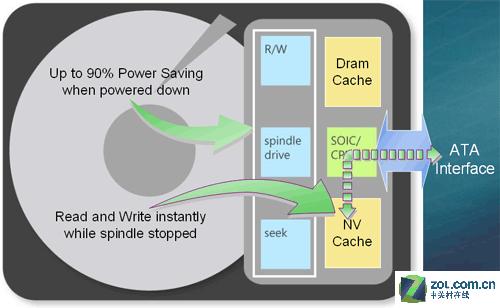 溫徹斯特式硬碟傳輸示意圖
溫徹斯特式硬碟傳輸示意圖 硬碟
硬碟 硬碟
硬碟 硬碟
硬碟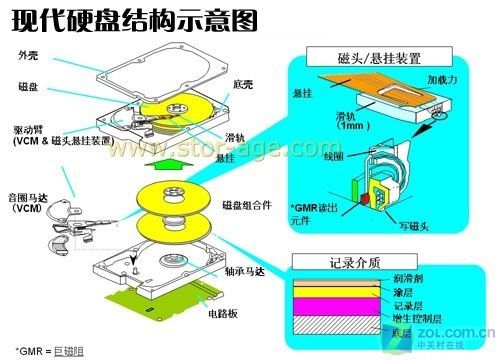 硬碟
硬碟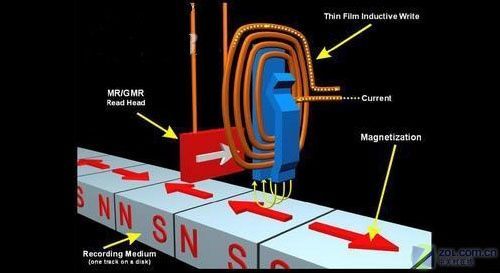 垂直記錄時磁顆粒狀態表示
垂直記錄時磁顆粒狀態表示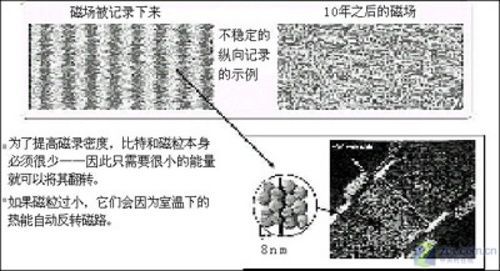 進行記錄時 磁顆粒狀態表示
進行記錄時 磁顆粒狀態表示 硬碟主盤設定
硬碟主盤設定 一塊希捷硬碟電源口處的Molex徽標
一塊希捷硬碟電源口處的Molex徽標 硬碟主盤設定
硬碟主盤設定 硬碟40針80芯接口電纜
硬碟40針80芯接口電纜
